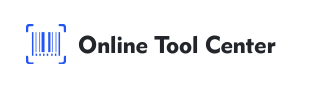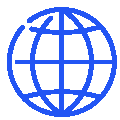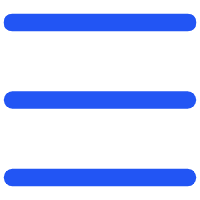Haben Sie Schwierigkeiten, Ihr LinkedIn-Profil bei Netzwerkveranstaltungen oder in der digitalen Kommunikation schnell zu teilen?
Es gibt einen intelligenteren und schnelleren Weg, sich zu verbinden: Erstellen Sie einen LinkedIn QR-Code. Dieser einfache QR-Code-Generator ermöglicht es Ihnen, Ihr professionelles Profil sofort mit einem einzigen Scan zu teilen, was die Vernetzung nahtlos und effizient macht.
In diesem Artikel erklären wir Ihnen alles, was Sie wissen müssen, um LinkedIn QR-Codes effektiv zu generieren.

So generieren Sie LinkedIn QR Codes
Wenn Sie sich fragen, wie Sie einen LinkedIn QR-Code generieren, ist der Prozess einfacher als Sie vielleicht denken, insbesondere mit benutzerfreundlichen Tools wie dem QR-Code-Generator für LinkedIn, der online verfügbar ist.
Hier ist eine Schritt-für-Schritt Anleitung zum Erstellen Ihres eigenen LinkedIn QR Codes:
1. Wählen Sie ein Online QR Code Tool: Besuchen Sie einen kostenlosen QR Code Generator wie das "Online Tool Center". Sein klares, minimalistisches Design und das geradlinige Layout machen es zu einer ausgezeichneten Wahl für Anfänger und Profis gleichermaßen.
2.Wählen Sie den QR-Code-Typ aus: Suchen Sie im Formular des Generators das Dropdown-Menü mit der Bezeichnung "QR-Code-Typ". Wählen Sie die Option "URL", da Sie direkt mit Ihrem LinkedIn-Profil verlinken.
3. Geben Sie Ihre LinkedIn-URL ein: Geben Sie die URL Ihres LinkedIn-Profils ein (z.B.: https://www.linkedin.com/in/yourprofile Überprüfen Sie die URL, um sicherzustellen, dass sie korrekt und funktional ist.
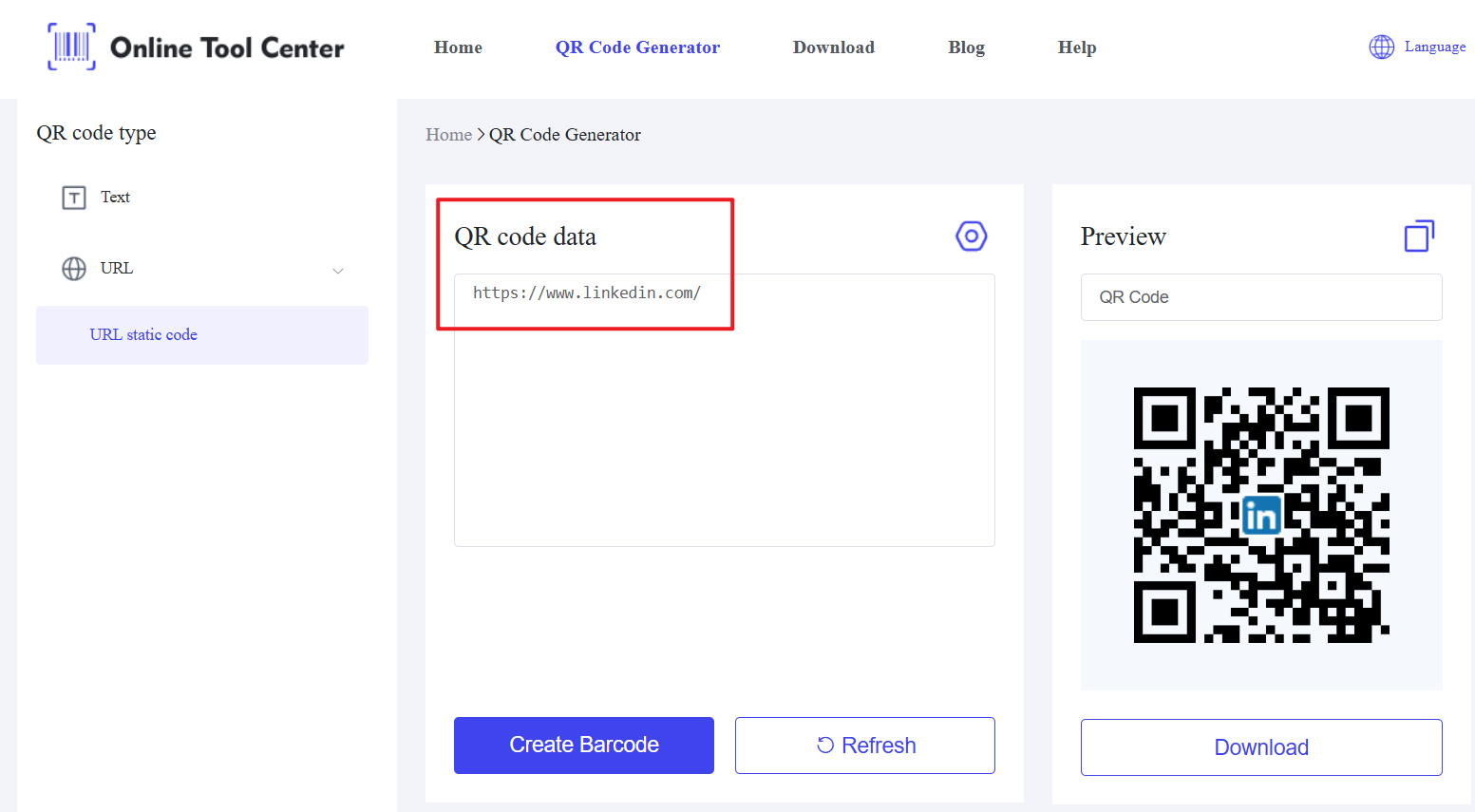
4. Generieren Sie den QR-Code: Klicken Sie auf die blaue Schaltfläche "Barcode erstellen" unterhalb des Formulars. Das Tool erstellt sofort einen QR-Code basierend auf Ihrer Eingabe.
5. Vorschau und Anpassen: Auf der rechten Seite der Seite wird ein Abschnitt "Vorschau" Ihren generierten QR-Code anzeigen. Dieses Tool fügt sogar das LinkedIn-Logo in die Mitte des QR-Codes ein und verleiht ihm einen polierten Markenlook.
6. Download des QR-Codes: Wenn Sie mit der Vorschau zufrieden sind, klicken Sie auf die Schaltfläche "Herunterladen", um den QR-Code als Bilddatei (z.B. PNG oder JPG) zu speichern, die zum Teilen oder Drucken bereit ist.
7. Testen Sie es aus: Bevor Sie es verwenden, scannen Sie den QR-Code mit Ihrem Smartphone, um sicherzustellen, dass er korrekt mit Ihrem LinkedIn-Profil verknüpft ist.
Dieser Prozess ist schnell, effizient und erfordert kein technisches Know-how, was ihn zu einer idealen Lösung für alle macht, die einen LinkedIn QR-Code generieren möchten.
Tipps, wie Sie Ihren LinkedIn QR Code optimal nutzen können
Sobald Ihr QR-Code fertig ist, sind hier einige praktische Möglichkeiten, seine Wirkung zu maximieren:
● Fügen Sie es zu physischen Materialien hinzu: Fügen Sie es auf Visitenkarten, Lebensläufen oder Broschüren hinzu, um Ihr Profil während persönlicher Interaktionen leicht zugänglich zu machen.
● Verwenden Sie es bei Veranstaltungen: Zeigen Sie den QR-Code auf einem Namensschild, Poster oder Präsentationsfolien bei Netzwerkveranstaltungen oder Konferenzen für sofortige Scans an.
● Go Digital: Integrieren Sie es in Ihre E-Mail-Signatur, Website oder andere Social Media-Profile, um Ihre Reichweite online zu erweitern.
● Optimieren Sie Ihr Profil: Da der QR-Code Personen auf Ihre LinkedIn-Seite leitet, stellen Sie sicher, dass Ihr Profil vollständig, professionell und aktuell ist, um einen starken Eindruck zu hinterlassen.
Zusammenfassend kann das Wissen, wie Sie einen LinkedIn QR-Code generieren, die Art und Weise, wie Sie sich vernetzen, verändern.
Mit einem kostenlosen QR-Code-Generator für LinkedIn, wie dem von unserer Website, können Sie in wenigen Minuten einen benutzerdefinierten QR-Code erstellen und schon heute beginnen, sinnvolle Verbindungen herzustellen.